Mọi thao tác thực hiện trên trình duyệt đều được lưu lại, bao gồm lịch sử download file và được quản lý ở giao diện riêng biệt trên trình duyệt. Để xem lịch sử tải xuống trên Chrome hay các trình duyệt khác người dùng chỉ cần mở ngay qua menu Cài đặt trình duyệt là được. Trong giao diện lịch sử tải file trên Chrome, chúng ta có thể kiểm soát các file đang tải, đã tải, dừng các file đang tải nếu không có nhu cầu nữa, hoặc xóa toàn bộ lịch sử download trên Chrome để tăng tốc trình duyệt Chrome. Bài viết dưới đây sẽ hướng dẫn bạn đọc cách xóa lịch sử file tải trên Chrome.
- Cách đổi thư mục tải về trên Chrome
- 7 cách bảo vệ trình duyệt web khỏi các cuộc tấn công mạng
- Tự động xóa Cookies khi thoát trình duyệt Google Chrome
- Cách xóa bộ đệm cache DNS trong Google Chrome
Hướng dẫn xóa lịch sử tải file trên Chrome
Bước 1:
Để mở danh sách các file đã tải trên Chrome bạn nhấn vào biểu tượng dấu 3 chấm rồi chọn Tải xuống, hoặc nhấn tổ hợp phím Ctrl + J.
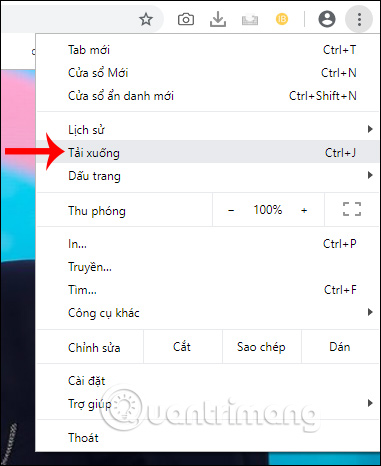
Bước 2:
Trong danh sách lịch sử download file người dùng sẽ thấy các file được quản lý theo từng ngày. Nếu muốn xóa từng lịch sử thì nhấn vào biểu tượng dấu X để xóa.
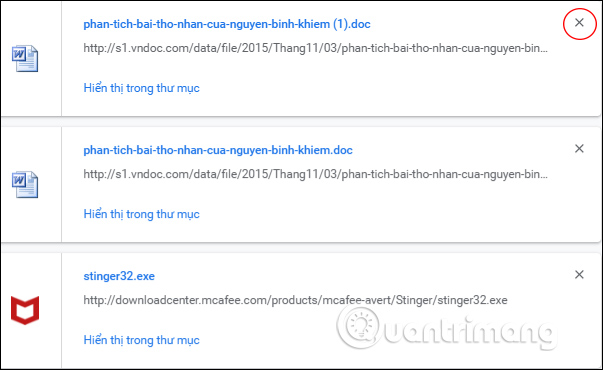
Bước 3:
Để xóa toàn bộ danh sách các file đã tải, người dùng nhấn vào biểu tượng 3 dấu chấm dọc ở góc phải màn hình. Sau đó nhấn chọn Xóa tất cả để xóa toàn bộ lịch sử download file trên trình duyệt.
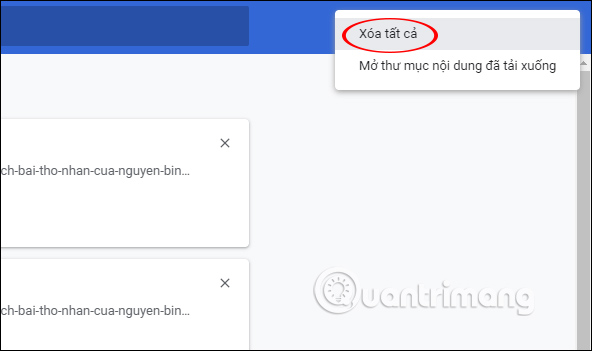
Kết quả chúng ta sẽ thấy danh sách tải file trên Chrome đã không còn.
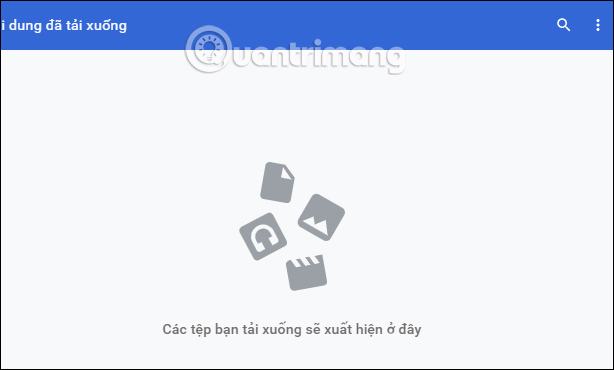
Việc xóa lịch sử download trên Chrome cũng phần nào giúp trình duyệt Chrome chạy nhanh hơn, bên cạnh việc xóa cache trình duyệt web hay xóa dữ liệu duyệt web. Với giao diện danh sách các file tải trên Chrome chúng ta dễ dàng kiểm soát quá trình tải cũng như tìm lại những file đã tải xuống máy tính.
Chúc các bạn thực hiện thành công!
 Công nghệ
Công nghệ  Windows
Windows  iPhone
iPhone  Android
Android  Làng CN
Làng CN  Khoa học
Khoa học  Ứng dụng
Ứng dụng  Học CNTT
Học CNTT  Game
Game  Download
Download  Tiện ích
Tiện ích 

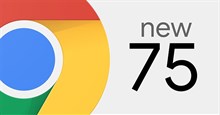
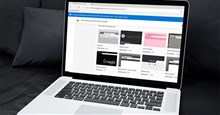



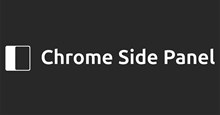




 Linux
Linux  Đồng hồ thông minh
Đồng hồ thông minh  Chụp ảnh - Quay phim
Chụp ảnh - Quay phim  macOS
macOS  Phần cứng
Phần cứng  Thủ thuật SEO
Thủ thuật SEO  Kiến thức cơ bản
Kiến thức cơ bản  Dịch vụ ngân hàng
Dịch vụ ngân hàng  Lập trình
Lập trình  Dịch vụ công trực tuyến
Dịch vụ công trực tuyến  Dịch vụ nhà mạng
Dịch vụ nhà mạng  Nhà thông minh
Nhà thông minh  Ứng dụng văn phòng
Ứng dụng văn phòng  Tải game
Tải game  Tiện ích hệ thống
Tiện ích hệ thống  Ảnh, đồ họa
Ảnh, đồ họa  Internet
Internet  Bảo mật, Antivirus
Bảo mật, Antivirus  Họp, học trực tuyến
Họp, học trực tuyến  Video, phim, nhạc
Video, phim, nhạc  Giao tiếp, liên lạc, hẹn hò
Giao tiếp, liên lạc, hẹn hò  Hỗ trợ học tập
Hỗ trợ học tập  Máy ảo
Máy ảo  Điện máy
Điện máy  Tivi
Tivi  Tủ lạnh
Tủ lạnh  Điều hòa
Điều hòa  Máy giặt
Máy giặt  Quạt các loại
Quạt các loại  Cuộc sống
Cuộc sống  Kỹ năng
Kỹ năng  Món ngon mỗi ngày
Món ngon mỗi ngày  Làm đẹp
Làm đẹp  Nuôi dạy con
Nuôi dạy con  Chăm sóc Nhà cửa
Chăm sóc Nhà cửa  Du lịch
Du lịch  Halloween
Halloween  Mẹo vặt
Mẹo vặt  Giáng sinh - Noel
Giáng sinh - Noel  Quà tặng
Quà tặng  Giải trí
Giải trí  Là gì?
Là gì?  Nhà đẹp
Nhà đẹp  TOP
TOP  Ô tô, Xe máy
Ô tô, Xe máy  Giấy phép lái xe
Giấy phép lái xe  Tấn công mạng
Tấn công mạng  Chuyện công nghệ
Chuyện công nghệ  Công nghệ mới
Công nghệ mới  Trí tuệ nhân tạo (AI)
Trí tuệ nhân tạo (AI)  Anh tài công nghệ
Anh tài công nghệ  Bình luận công nghệ
Bình luận công nghệ  Quiz công nghệ
Quiz công nghệ  Microsoft Word 2016
Microsoft Word 2016  Microsoft Word 2013
Microsoft Word 2013  Microsoft Word 2007
Microsoft Word 2007  Microsoft Excel 2019
Microsoft Excel 2019  Microsoft Excel 2016
Microsoft Excel 2016  Microsoft PowerPoint 2019
Microsoft PowerPoint 2019  Google Sheets - Trang tính
Google Sheets - Trang tính  Code mẫu
Code mẫu  Photoshop CS6
Photoshop CS6  Photoshop CS5
Photoshop CS5  Lập trình Scratch
Lập trình Scratch  Bootstrap
Bootstrap